چگونه خطای 404 را برطرف کنیم؟ 404 not found
خطای 404 Not Found Error و نحوه برطرف کردن آن: یکی از مهمترین خطا هایی است که در سمت کاربر رخ می دهد و بسیار رایج است. خطای مذکور دارای زیر شاخه های متفاوتی است که در این مقاله در خصوص Not Found 404 صحبت می شود و روش های رفع این خطا عنوان خواهد شد. در نظر داشته باشید که این خطا در سایت هایی نظیر جی تی متریکس با عنوان Avoid HTTP 404 نیز شناخته می شود، پس اگر می خواهید خطای 404 Not Found Error را برطرف کنید، تا انتهای این مقاله از سری مقالات آموزش طراحی سایت، همراه آکادمی وبکیما باشید.
راهنمای مطالعه:
خطای 404 Not Found Error چیست؟
همانگونه که از نام این خطا می توان متوجه شد، این خطا یا کد وضعیت ,HTTP در مواردی که صفحه مورد نظر کاربر یافت نشود، ظاهر می شود. به صورت کلی خطاهای طبقه 4xx در حالاتی ظاهر می شوند که صفحه مد نظر از سمت سرور قابل دسترسی نباشد. گاها این امکان وجود دارد که از سمت مدیریت وب سایت تغییراتی اعمال شود که خطای 404 به کاربر نمایش داده شود.
به صورت کلی خطا 404 به اشکال زیر در مرورگر ها و سیستم عامل های مختلف مشاهده می شود:
- 404 Error
- Error 404
- 404 Error
- HTTP 404
- 404 Not Found
- Error 404 Not Found
- 404 Page Not Found
- HTTP 404 Not Found
- 404 File or Directory Not Found
- The requested URL [URL] was not found on this server
نوع مرورگر شما در نحوه نمایش خطای 404 بسیار تاثیر گذار است به طور مثال در اینترنت اکسپلورر این خطا به صورت The webpage cannot be found نمایش داده می شود. در نظر داشته باشید که این خطا در سئو تاثیر بسزایی دارد. اگر از از مرورگر IE استفاده می کنید، برای اینکه بتوانید بین خطای های سری 4XX تمایز ایجاد کنید باید حتما عنوان خطا را در مرورگر خود چک کنید.
چرا خطای 404 HTTP نمایش داده می شود؟
به صورت کلی اگر شما در نوشتن آدرس یک وب سایت اشتباه تایپی انجام دهید یا آدرس مد نظر شما به آدرس دیگری منتقل شود و آن مورد نیز وجود نداشته باشد، با خطای 404 HTTP روبرو می شوید. این خطا در اکثر موارد از سمت کاربر ظهور می کند. در بعضی موارد برخی از مطالب سایت شما از سرور حذف می شوند و این مورد موجب می شود تا صفحات ایندکس شده قبلی شما با خطا روبرو شوند.
در بعضی موارد شما آدرس سایت خود را تغییر می دهید و به طبع تمام لینک ها را به آدرس متناظر ریدایرکت می کنید. اگر این ریدایرکت به درستی انجام نشود، باعث خواهد شد که خطای عدم یافتن صفحه، نمایش داده شود.
مشاهده شده است که بعضی از سرور های وب که به شرکت مایکروسافت مربوط می شوند، در کنار خطا 404 یک عدد به خصوص هم ذکر می کنند که در خصوص خطای 404 اطلاعات جامع تری را ارائه می دهند.
لیست کامل این خطا ها در زیر لیست شده اند:
- 404.0 – Not found. به معنی صفحه پیدا نشد
- 404.1 – Site Not Found. به معنی سایت پیدا نشد
- 404.2 – ISAPI or CGI restriction. در ارتباط ISAPI یا CGI با CMS شما مشکلی رخ داده است
- 404.3 – MIME type restriction. به معنی MME دارای محدودیت است
- 404.4 – No handler configured. پیکربندی صورت نگرفته است
- 404.5 – Denied by request filtering configuration. درخواست به دلیل پیکربندی لغو شده است
- 404.6 – Verb denied. فعل مذکور رد شده ست
- 404.7 – File extension denied. فرمت فایل رد شده است
- 404.8 – Hidden namespace. فضای خالی نام
- 404.9 – File attribute hidden. ویژگی پنهان فایل
- 404.10 – Request header too long. هدر طولانی
- 404.11 – Request contains double escape sequence. درخواست ها دارای دنباله دو برابری هستند
- 404.12 – Request contains high-bit characters. درخواست طولانی بوده و دارای بیت های بالا است
- 404.13 – Content length too large. محتوا طولانی است
- 404.14 – Request URL too long. نشانی URL بسیار طولانی است
- 404.15 – Query string too long. مورد جستجو شده بسیار طولانی است
- 404.16 – DAV request sent to the static file handler. نوشتن و کپی توزیع شده، در برنامه های کنترل فایل استاتیک ارسال شده است
- 404.17 – Dynamic content mapped to the static file handler via a wildcard MIME mapping. محتوای پویا با MIME بر روی کنترل فایل استاتیک ترسیم شده است
- 404.18 – Querystring sequence denied. توالی درخواست ها رعایت نشده و رد شده است
- 404.19 – Denied by filtering rule. با استفاده از قوانین فیلترینگ، درخواست رد شده است
- 404.20 – Too Many URL Segments سگمنت ها و بخش های آدرس زیاد می باشد
چگونگی رفع خطای خطای 404 not found از سمت کاربر
برای رفع خطای مذکور از سمت کاربر می توانید چندین فعالیت انجام دهید که برخی از آنها در زیر لیست شده اند:
- خطای 404 دلایل متفاوتی دارد. در ساده ترین راه حل می توانید صفحه مد نظر خود را مجدد بارگذاری کنید و کلید F5 را فشار دهید. در بسیاری مواقع با یک وقفه و لود مجدد می توان آدرس مد نظر را مشاهده کرد.
- سهوا ممکن است که آدرس URL را اشتباه وارد کرده باشید لذا به صحیح بودن نگارش نام سایت یا صفحه مد نظر خود اطمینان حاصل کنید.
- اگر در لینکی خطا 404 مشاهده کردید به صورت دایرکتوری به دایرکتوری، وجود اطلاعات را بررسی کنید. با این روش شما با رجوع به دایرکتوری بالاتر می توانید مسیر صحیح و عدم وجود فایل در مسیر مد نظر خود را پیگیری کنید. این کار را تا جایی که به آدرس صحیح برسید که اطلاعات فراخوانی شود، ادامه دهید. البته در نظر داشته باشید که ممکن است در این فرآیند به آدرس اصلی سایت برسید. در این شرایط پیشنهاد می شود که در باکس جستجوی سایت به دنبال فایل مد نظر خود باشید تا مسیر صحیح آن را بیابید. در بعضی موارد نیز لازم است تا از گوگل برای جستجوی آنچه که به دنبال آن هستید، استفاده کنید.
- در گام بعدی می توانید URL مد نظر خود را در موتور های جستجو سرچ کنید تا از نتایج آنها برای پیدا کردن آدرس صحیح استفاده کنید. پس از آنکه صفحه صحیح را یافتید می توانید به لیست علاقه مندی های خود این مورد را اضافه کنید تا در جستجوهای آینده دچار مشکل نشوید.
- گاها ممکن است خطای 404 تنها در مرورگر شما رخ دهد. در همین راستا لازم است تا کش مرورگر خود را حذف کنید. برای اطمینان از این مورد آدرس را یکبار با موبایل و یکبار با لپ تاپ بررسی کنید، چنانچه با یکی از این دو مورد آدرس لود نشد، ممکن است به دلیل حافظه پنهان مرورگر باشد. علاوه بر حافظه کش پیشنهاد می شود که در این موارد کوکی مرورگر خود را نیز حذف کنید.
- این امکان وجود دارد که شما تمام موارد بالا را انجام داده اما همچنان خطای 404 نمایش داده شود. می توانید با مدیر سایت تماس گرفته و از ایشان این مورد را جویا شوید. زیرا گاها مطالب به صورت عمدی حذف می شوند. در بعضی از موارد نیز که آدرس مد نظر شما به آدرس دیگر منتقل شده باشد، می توانند شما را راهنمایی کنند.
برطرف کردن خطای 404 not found از سمت سایت
اگر شما از سیستم مدیریت محتوای وردپرس استفاده می کنید، کار برای شما بسیار آسان تر خواهد بود. در ادامه برخی از روش هایی که می توانید از آن به عنوان مدیر سایت استفاده کنید، لیست شده اند:
- خطای 404 در رایج ترین حالات برای عکس ها رخ می دهد. در این شرایط لازم است تا مسیر آپلود شدن عکس ها را بررسی کنید. در بعضی موارد در افزونه ها نیاز است تا آدرس فراخوانی عکس را به صورت دستی وارد کرد. با بررسی url می توانید بررسی کنید که عکس مد نظر شما از افزونه یا پوسته خوانده می شود و یا از به صورت دستی بارگذاری شده است.
- اگر آدرس اصلی سایت خود را تغییر داده اید و مطمئن می باشید که انتقال به درستی انجام شده است اما صفحات داخلی دارای خطای 404 هستند، لازم است تا در پنل مدیریت سایت خود از بخش تنظیمات وارد بخش پیوند های یکتا شده و تنظیمات عمومی را انتخاب کنید. در این بخش یک بار گزینه “ساده” را انتخاب کرده و ذخیره کنید، مجدد از همین مسیر گزینه “نام نوشته” را انتخاب کرده و ذخیره کنید.
- ممکن است در سایت خود اخیرا افزونه ای نصب کرده باشید که منجر به خطای ذکر شده شود. لذا بررسی کنید که خطا از چه تاریخی نمایش داده شده و اخیر چه فعالیت انجام داده اید تا امکان غیر فعال کردن افزونه ها باشد.
- اگر در سایت خود صفحه ای را حذف کرده باشید، کاربران شما با خطای 404 روبرو می شوند. در این وضعیت برای حفظ سئو سایت بهتر است تا از ریدایرکت 301 استفاده کرده و آدرس را به url دیگر منتقل کنید. در نظر داشته باشید که بعضی از مدیران، وقتی با ارور های 404 زیاد در سایت خود روبرو می شوند، به کمک یک افزونه تمام موارد را به صفحه اصلی منتقل می کنند. این کار تاثیر بسیار بدی در سئو وب سایت دارد و ممکن است سایت شما از نتایج گوگل حذف شود.
- گوگل سرچ کنسول نسبت به لینک ها دارای خطای 404 بسیار حساس است و در صورت رویت این خطا، ایمیل هایی را به مدیر سایت برای اطلاع رسانی از وجود این چنین خطاهایی هایی ارسال می کند.
جمع بندی
خطای 404 از جمله خطا های مهم سمت کاربر است که می تواند برای سئو وب سایت تاثیرات جبران ناپذیری داشته باشد. در زیر برخی از نمونه های خطای 4xx نمایش داده شده است که می تواند به دلیل در دسترس نبودن محتوا باشد:
- خطای 400 Bad Request
- خطای 401 Unauthorized
- خطای 403 Forbidden
- ارور 408 Request Timeout
به صورت کلی در زمان روبرو شدن با این خطا می بایست در اسرع وقت آن را برطرف کرد.
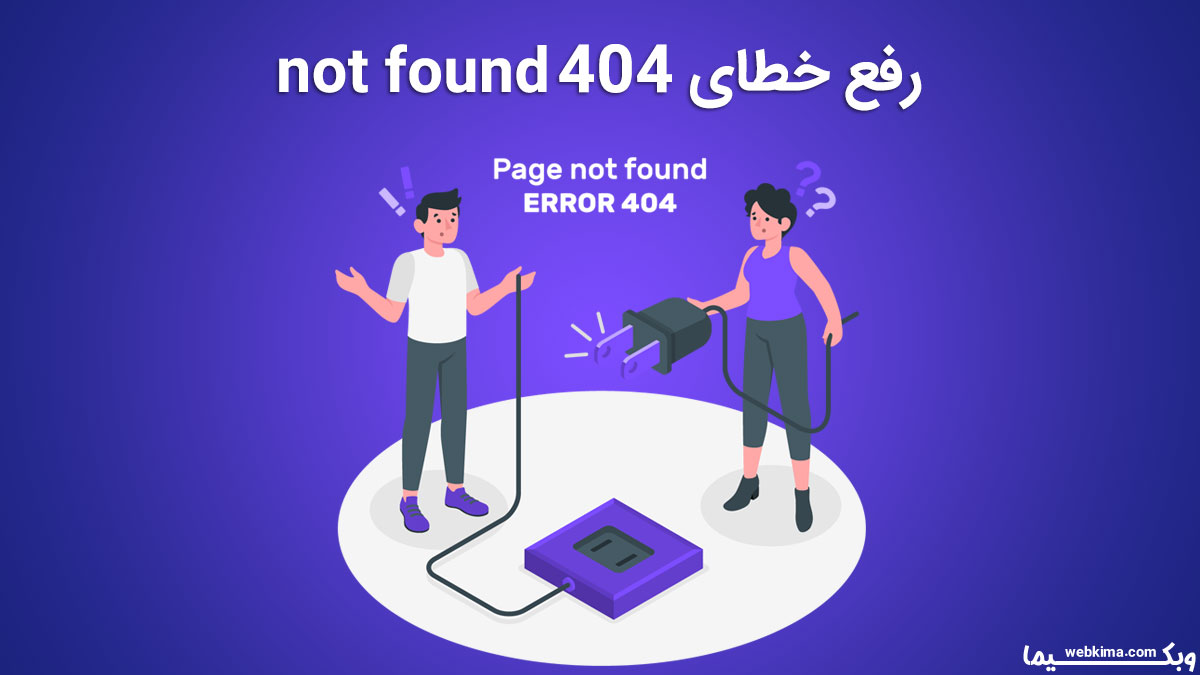
دیدگاه و پرسش